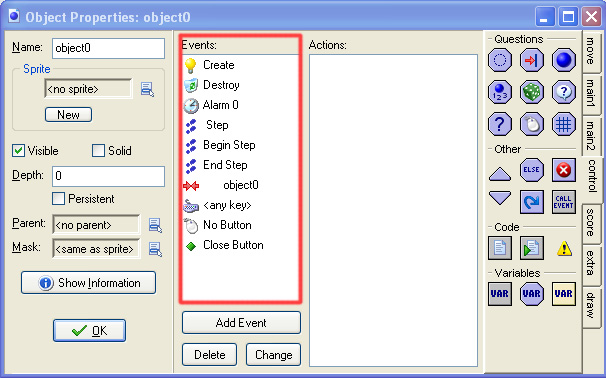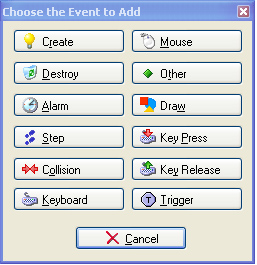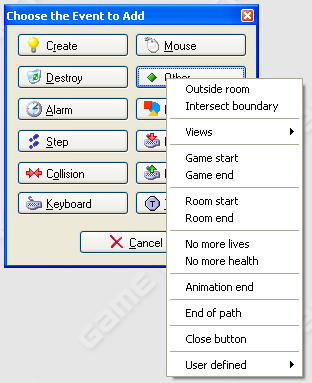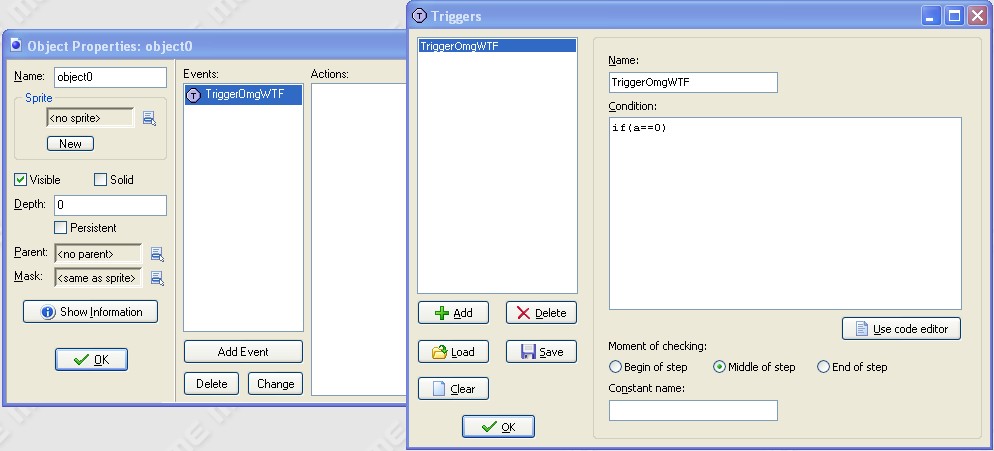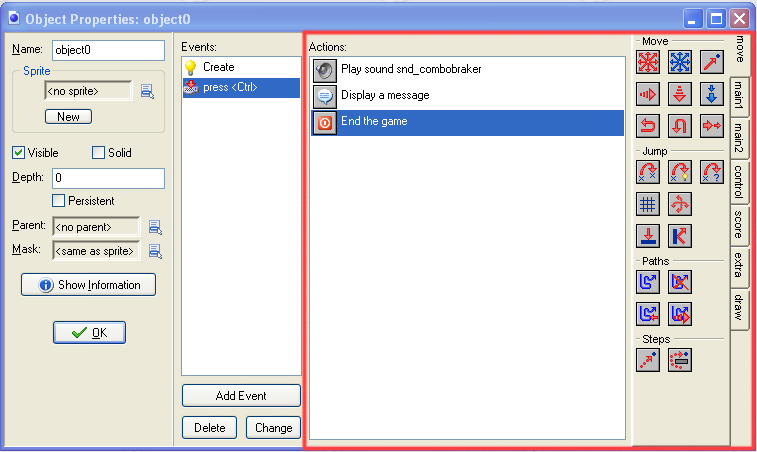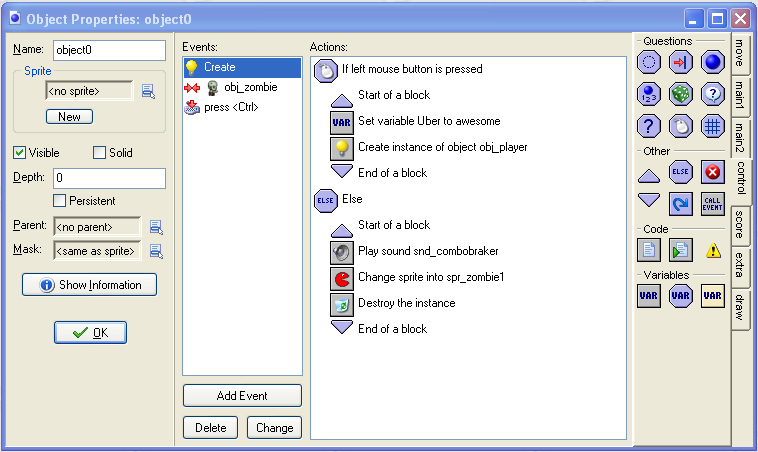Вступление или "Почему и зачем?"
В Game Maker каждый объект может иметь набор событий, которые запускают выполнение определённых действий. Всё. Вся "логика" игры строится именно по этому принципу. Если происходит определённое событие - выполняются созданные для него действия. Просто, не так ли? Эти события могут быть как персональными, так и глобальными, но в GM они никак не разделяются на типы, оно и к лучшему. Вы можете создавать для разных объектов разные события и определять какие угодно действия. Именно таким образом и будет работать вся ваша игра.
События создаются и редактируются в окне объекта, в поле-списке "Events", с помощью трёх кнопок "Add event" (Создать событие), "Destroy" (Удалить событие), "Change" (Сменить событие с сохранением списка действий), или в контекстном меню поля с аналогичными командами. В контекстном меню добавляется дополнительная команда "Duplicate event", которое лишь копирует список действий, а событие вам всё равно придётся выбрать заново.
События создаются и редактируются в окне объекта, в поле-списке "Events", с помощью трёх кнопок "Add event" (Создать событие), "Destroy" (Удалить событие), "Change" (Сменить событие с сохранением списка действий), или в контекстном меню поля с аналогичными командами. В контекстном меню добавляется дополнительная команда "Duplicate event", которое лишь копирует список действий, а событие вам всё равно придётся выбрать заново.
Итак, создаём событие, кликая по волшебной кнопочке. Открывается крохотное, в прямом смысле этого слова, окошко со всеми событиями GM. Некоторые события при нажатии на свою кнопку открывают контекстное окно, в котором вам предлагается уточнить событие, выбрать его определённый вид.
Все события располагаются в списке в определённом порядке, а именно - в порядке срабатывания. Т.е. первыми всегда срабатывают события создания образца, потом - уничтожения, потом - события нажатия кнопок клавиатуры и т.д. и т.д. Это очень важно помнить.
Описание событий или "Я не придумал ничего лучше"
Давайте по порядку, как на картинке, я опишу события и их виды.
- Create - всё просто, это событие выполняется, когда создаётся экземпляр объекта. Обычно используется, чтобы задавать "начальные" характеристики объекта, всякие там переменные и т.д., но может иметь и более широкое применение. Например, объекты, которые вы расположили в комнате через редактор, тоже создаются, когда комната запускается. Можно использовать такие объекты для объявления глобальных переменных и прочего и прочего. Однако, для таких как я, были созданы такие события, как Game Start и Room start, о которых речь ниже.
- Destroy - ещё проще, это событие выполняется, когда экземпляр объекта удаляют. Можно применить, например, чтобы создать кровавое пятно на месте врага.
- Alarm - а вот это уже интересней. Это событие таймера. Каждый экземпляр объекта может заиметь до 12-ти таймеров, каждый их них будет подписан в списке событий как Alarm0, Alarm1, Alarm2 и т.д. С помощью определённого действия или кода, можно запустить нужный таймер и по его истечению, выполнятся нужные действия я иногда использовал алярмы чтобы персонажи моргали глазами :3, диапазон применения - очень широк, иногда даже 12-ти таймеров не хватает.
- Step - событие "шага", архиважное событие, находит применение практически всегда. Вам нужно перемещать объект за курсором? Вам нужно событие "шага". Нужно постоянно перемещать образцы по координатам? Вам нужно событие "шага". Нужно отследить монстров на наличие бафов? Вам нужно событие "шага". Это событие выполняется "постоянно", то есть, каждый игровой "шаг". Как его определить? В окне комнаты есть такое поле, как "Room speed" - это скорость комнаты, и по сути, скорость игры, т.е. FPS - количество кадров в секунду. Так что, если у вас скорость текущей комнаты 60 fps или шагов - событие "шага" будет срабатывать 60 раз в секунду. Вуаля. Рассмотрим виды этого события:
- Step - самое распространённое событие, срабатывает как раз после событий создания и уничтожения, но перед всеми остальными. Очень удобно отлавливать этим событием кнопки клавиатуры или мышки.
- Begin step - это событие шага срабатывает перед всеми остальными событиями, хотя в списке оно и идёт где-то посредине.
- End step - это событие шага срабатывает после всех остальных событий, но перед событием рисования.
- Collision - событие "столкновения". Срабатывает, когда спрайт или маска объекта пересекаются со спрайтом другого объекта. В контекстном меню это событие предлагает выбрать с каким объектом нужно чтобы текущий объект сталкивался. Потому этих событий может быть много - для каждого из предопределённых объектов. Самое распространённое применение - столкновение пули со стеной, конечно же.
- Keyboard - событие нажатия на кнопку клавиатуры. Но не обычное. Это событие срабатывает каждый шаг, пока кнопка нажата. Предлагает на выбор множество различных кнопок, от алфавитных до функциональных и прочих Backspace'ов. Потому это событие может быть у объекта не одно - зависит от количества кнопок, нажатия на которые вам нужно отлавливать. Стоит отметить лишь событие Keyboard - No key и Keyboard - Any key. Первое срабатывает постоянно, каждый игровой шаг, пока не нажата ни одна кнопка. Второе - срабатывает постоянно, пока нажата любая кнопка на клавиатуре. Наркомания, не так ли? Эти два вида событий есть и у других событий клавиатуры, о которых речь ниже.
- Mouse - это все события мышки. Давайте рассмотрим их виды:
- Left/Right/Middle button - события мышки, которые срабатывают каждый шаг, пока курсор наведён на спрайт объекта и при этом зажата левая/правая кнопка мышки или колёсико. Да-да, колёсико мышки бывает кликабельное.
- No button - аналогично предыдущим, только событие срабатывает постоянно, пока не нажата ни одна из кнопок мышки (не стоит забывать, что курсор всё ещё должен быть на спрайте, поскольку это персональные события).
- Left/Right/Middle pressed/released - эти события отличаются от предыдущих тем, что срабатывают лишь один раз, когда кнопка мышки нажата (pressed)/отпущена (released), а курсор находится на спрайте объекта. Когда событие сработало один раз, оно не будет срабатывать, пока пользователь не нажмёт/отпустит нужную кнопку ещё раз.
- Mouse enter/leave - событие срабатывает, когда пользователь наводит/уводит курсор со спрайта или маски объекта. Очень удобное событие чтобы делать, например, всплывающие описания для предметов.
- Mouse wheel up/down - эти события срабатывают, когда пользователь прокручивает колёсико мышки вверх/вниз. Глобальное событие.
- Global mouse - а вот это уже очень важные события, которые отлавливают события шага/нажатия/отпускания кнопок мышки на общем уровне, т.е. событие глобальное, и потому не нужно, чтобы курсор находится на спрайте объекта. Находят применение чаще всех остальных.
- Joustick 1/2 - честно говоря, никогда ими не пользовался. Это события для буржуйских джойстиков - когда нажата нужная ось или кнопка.
- Other - прочие события, которые не вошли в основные категории событий. Вот они:
- Outside room - событие срабатывает, когда объект покидает границы текущей комнаты. Можно использовать, например, для удаления таких образцов.
- Intersect boundary - событие срабатывает, когда спрайт объекта пересекает границу комнаты.
- Outside/Boundary view X - аналогично предыдущим двум событиям, только для одного из семи доступных видов (проще - игровых камер).
- Game start/end - из названия понятно, что эти два события срабатывают лишь по одному разу за игру - в её начале и в конце. Это глобальные события, обычно используются для инициализации игровых данных. Часто game end используется чтобы закрывать dll'ки и удалять прочие непотребства из памяти, даже не смотря на то, что GM большинство из таких операций делает автоматически.
- Room start/end - аналогично предыдущим, только для игровых комнат. В GM комнаты - это, по сути, игровые уровни. Так вот, эти события срабатывают, когда текущая комната запускается/заканчивается. Стоит помнить, что событие может срабатывать многократно, поскольку игрок может выходить/возвращаться в комнату. Тем более, нам не важно, какая это комната, поскольку мы сможем написать нужное условие на проверку имени/номера текущей комнаты, перед выполнением нужных действий.
- No more leaves/health - это события для встроенных в GM систем здоровья и жизней, события срабатывают, когда они заканчиваются (равны нулю). Не понятно, кто ими пользуется, ведь намного проще объявить две-три переменных и сделать свою системку здоровья.
- Animation end - это событие также для встроенной в GM системы анимаций. По сути - срабатывает когда все кадры у спрайта объекта проигрываются до последнего. Иногда полезно, но снова же, проще написать свою гибкую систему анимаций.
- End of path - событие срабатывает, когда объект подходит к концу пути. Тоже иногда полезно.
- Close button - событие срабатывает, когда нажимают кнопку закрытия игры - т.е. на крестик окна игры. Это же событие должно срабатывать и для кнопки Esc, если в настройках игры установлена такая возможность.
- User defined X - это пользовательские события, их доступно до 16-ти штук. Срабатывания этих событий можно выполнить лишь через код, с помощью специальной функции. Редко, но находят применение.
- Draw - вот мы и подобрались к самому интересному событию. Это событие "рисования". В своё время никак не мог понять, что оно делает и как им пользоваться, но когда разобрался, приятно удивился. Итак, событие рисования. Когда вы добавляете его объекту, он перестаёт отображать свой стандартный спрайт, не смотря на то, что события столкновения срабатывают как прежде, по сути делает объект невидимым. Это событие срабатывает каждый шаг и предназначено для динамической перерисовки. Вы делаете свою систему анимаций и нужно нарисовать спрайт персонажа? Вам нужно это событие. Вам нужно отобразить текст на экране или создать свой интерфейс? Вам нужно это событие. Вы хотите, чтобы у ваших юнитов были полоски здоровья, а при наведении на них курсора отображались всплывающие подсказки? Для всего этого существует событие рисования. Только сюда можно добавлять действия и функции рисования (обычно начинающиеся с draw_, например, draw_sprite() или draw_text() и т.д.), чтобы они работали. Кстати, поскольку это событие также срабатывает каждый шаг, после всех остальных событий (перерисовка объекта происходит в самом конце каждого шага, уже после того, как его изменили и переместили в новую позицию), поэтому его можно использовать вместо события Step, хотя это и не рекомендуется. В общем, мощнейший инструмент, нужен всегда и везде.
- Key pressed и следующее за ним Key released - события нажатия/отпускания кнопок клавиатуры. В отличии от указанных выше событий Keyboard, срабатывают не каждый шаг, а лишь один раз, после чего пользователь должен отпустить/нажать кнопку снова. Используются чаще всего, например, для управления персонажем/машинкой/т.д.
- Trigger - это новый вид событий, который появился в Game Maker 8. При добавлении этого события открывается окошко редактирования триггеров - это новый ресурс GM, хоть их и нельзя добавлять в структуру игры напрямую. В этом окошке вам предлагается в виде кода прописать условие, которое будет проверяться каждый шаг, и событие будет выполняться тогда, когда условие истинно, т.е., по сути, триггеры - это одна из модификаций события Step. Вы можете написать туда не только условие, но и вообще какой угодно код, который будет выполняться каждый шаг. Уже не говоря, что к этому событию можно и нужно добавлять действия в списке действий. Не очень понятно, зачем они нужны, ведь тех же самых результатов можно добиться, используя событие Step. По-видимому, они позиционировались как уникальные пользовательские события. Но раз их добавили - значит, иногда они всё-таки очень нужны.
Итого, вот и все события, которые есть в Game Maker, но их хватит на все случаи жизни. Поскольку каждому объекту можно задать свой набор событий, это заметно упрощает построение логики игры, позволяет реализовать тот или иной момент разными способами. Такая гибкость наравне с объектами - фишка GM, и одновременно - его наказание, поскольку многие моменты приходится реализовать вручную, которые уже встроены по-умолчанию в другие конструкторы. Также, поскольку каждому событию можно задать список действий, нужно рассмотреть стандартные действия, т.е., привычные каждому модмейкеру на варкрафте гуи-иконки, так называемые библиотеки стандартных действий.
Стандартные действия или "Почему я всё ещё это читаю?"
Итак, вы добавили объекту событие. Теперь, в соседнем поле "Actions" вы можете добавлять действия, которые просто перетягиваете из панельки с закладками справа в список. Все действия выполняются в порядке расположения в списке - сверху вниз. Их можно перетягивать вверх-вниз, копипастить и так далее.
При перетягивании большинства действий открывается окно настроек этого действия - там вы задаёте все нужные данные. Редактирование уже добавленного действия выполняется последствием двойного клика на иконку в списке.
По-моему, проще некуда. Хотя, на самом деле, продвинутому пользователю нужно всего одно действие - блок кода "Code" на закладке "Control", нужно рассмотреть все стандартные действия, хоть это и не очень удобный и громоздкий способ задавать логику игры.
По-моему, проще некуда. Хотя, на самом деле, продвинутому пользователю нужно всего одно действие - блок кода "Code" на закладке "Control", нужно рассмотреть все стандартные действия, хоть это и не очень удобный и громоздкий способ задавать логику игры.
Итак, по закладкам:
- Move: Все действия для перемещения объектов. Сюда относятся перемещения по координатам, направлениям и путям.
- Main1: Различные действия. С их помощью можно создавать/удалять/заменять образцы объектов, задавать и изменять их спрайты, проигрывать звуки и переходить между комнатами (игровыми уровнями).
- Main2: Различные действия под номером 2. Здесь есть действия для работы с таймерами (alarm) объектов, а также таймлайнами (timeline). Также, здесь есть действия для вывода различного инфо, а также действия управления игрой - конец игры/рестарт/сохранить/загрузить игру и т.д. Ещё на этой закладке есть пару действий для подгрузки изображений, звуков и задних фонов из внешних папок.
- Control: Я думаю, рядовой картодел на Варкрафте до этого момента уже задавался вопросом: "Погодите, в GM есть события и действия, а где же... условия?". А вот они, на закладке "Control" в виде действий. Все иконки действий имеют свои аналоги в gml-коде. Ничего не напоминает, картоделы? По сути мы пишем код гуишными иконками. Вот так и создаётся вся логика игры стандартными действиями. Такие дела. Только не говорите, что на картинке ниже ничего не понятно :)
А вот как этот блок действий выглядит в gml-коде
Вам решать, что проще и понятнее.
if(mouse_check_button_pressed(mb_left))
{
Uber=awesome
instance_create(0,0,obj_player)
}
else
{
sound_play(snd_combobraker)
sprite_index=spr_zombie1
instance_destroy()
}Также, на этой закладке есть действия для задавания и проверки переменных.
Нужно отметить действие, которое я уже упоминал - это блок кода "Code". Обычное текстовое поле, которое позволяет ввести gml-код. Используется почти всегда на замену неудобным иконкам. В стандартной справке упоминается, что нежелательно прописывать сюда большие объёмы кода, а использовать для этого скрипты, но всем как всегда.
Нужно отметить действие, которое я уже упоминал - это блок кода "Code". Обычное текстовое поле, которое позволяет ввести gml-код. Используется почти всегда на замену неудобным иконкам. В стандартной справке упоминается, что нежелательно прописывать сюда большие объёмы кода, а использовать для этого скрипты, но всем как всегда.
- Score: Действия для работы со встроенными в GM системами здоровья, очков и жизней. Их описание я пропущу, потому что практически никогда и никем не используются.
- Other: Действия для работы с системами частиц и, внимание, музыкальными дисками в CD-приводе. Гордо работают только в Pro-версии GM и никому не нужны.
- Draw: Действия для рисования спрайтов, текста, линий, геометрических фигур и прочих ништяков, вроде полос здоровья. А ещё здесь есть действие, чтобы сделать скриншот игры. Понятное дело, эти действия, кроме последнего, работают только в событии Draw.
В общем-то, это и есть все стандартные действия, которых, однако, хватит лишь на создание самых простых игр, для всего прочего нужно учить GML. Стоит упомянуть, что библиотеки гуишных действий можно создавать самому с помощью специального софта и добавлять их в GM, но, если задуматься хорошенько, кому это надо? Лучше уж делать пакеты расширений.
Послесловие или "Ну наконец-то!"
Надеюсь, этот короткий справочник поможет вам разобраться среди событий и действий в гамаке и прояснил некоторые моменты, чтобы понять, насколько это просто, гибко и удобно. Удачи в создании своих игр.

 GAMEMAKER
GAMEMAKER